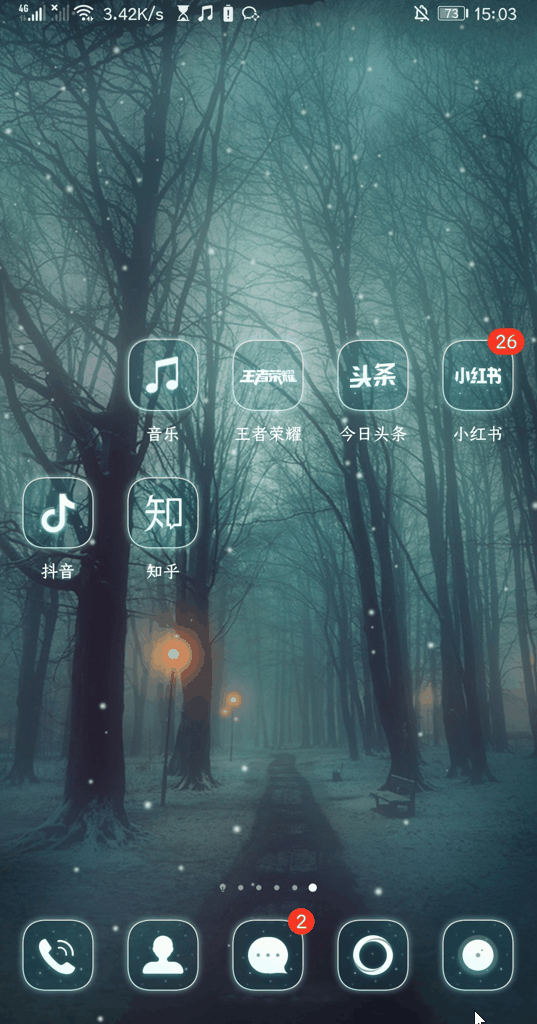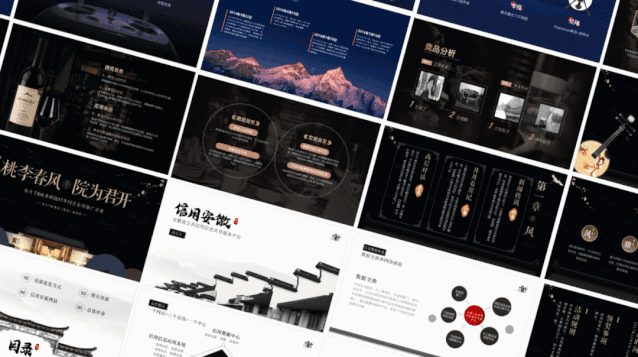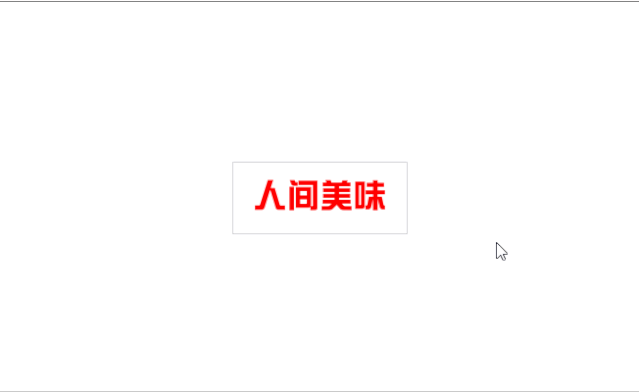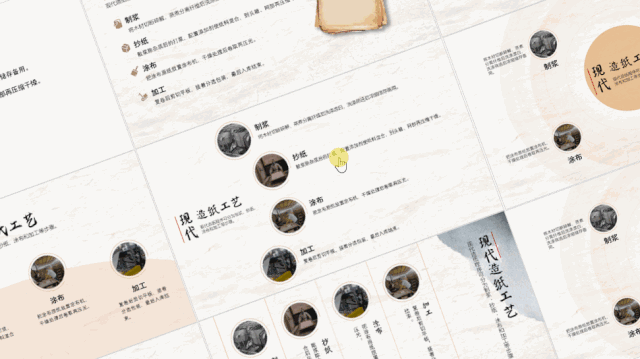PPT神器技能“缩放定位” ——提到PPT中最喜欢的动画,很多人会提到平滑动画,他可以实现两页PPT之间平滑过渡。
但是,在PPT中,还有一个动画也非常酷,可以说是超级动画,但是鲜有人提及,这个动画就是PPT中的缩放定位动画。
PPT常规的播放逻辑是线性的,也就是你讲完第一页,马上进入第二页,然后第三页,第四页,以此进行。
缩放定位分为摘要缩放定位 、节缩放定位、幻灯片缩放定位。每一项都有不同的效果,我们一起来看下。
摘要缩放定位——简单讲是建立多个节,在演示时选中节会对应到相关的幻灯片上。怎么做呢,首先我们点击 插入选项卡》缩放定位》摘要缩放定位,弹出界面后我们选中幻灯片就可以了。我们稍微排列下版式,按shift+F5切换到演示模式,我们选中那张就可以定位到目标页。
节缩放定位——是在摘要缩放定位的基础上实现的。节缩放定位需要一个节中至少包含一页幻灯片,而摘要缩放定位就是为我们选中的幻灯片添加节。所以这两个功能使用方法是一样的,但有一点区别在于节缩放定位可编辑。我们先选中目标幻灯片创建节缩放定位。
幻灯片缩放定位——与前两者不同,前两者可以实现跳跃性的转换。幻灯片缩放定位是线性的,举个例子比如四张幻灯片ABCD,它的切换方式是ABCD的线性关系。
好了,今天的方分享到这里就结束了。祝大家生活愉快 ~如果对你有帮助,那就关注一下,点个赞吧~
<效果展示>